Meskipun Windows 11 mendukung aplikasi Android secara native, pengguna tetap menggunakan emulator seperti BlueStacks untuk menjalankan aplikasi dan game Android di PC mereka.
Alasannya sederhana – BlueStacks dapat menangani aplikasi & game Android lebih baik dibandingkan dengan WSA asli untuk Windows 11.
Namun, beberapa pengguna ditemukan menghadapi masalah saat menjalankan emulator BlueStacks di Windows 11. Pengguna Windows 11 mendapatkan pesan kesalahan ‘Pengaturan Windows Tidak Kompatibel’ saat meluncurkan emulator.
Pesan kesalahan BlueStacks lengkap berbunyi:
‘Pengaturan Windows tidak kompatibel
Untuk meluncurkan BlueStacks, Anda harus melakukan beberapa perubahan pada Pengaturan Windows Anda. Kami memiliki FAQ yang menjelaskannya secara detail’
Pesan kesalahan hanya muncul saat memulai emulator BlueStacks di Windows 11, dan itu memberi Anda opsi untuk Membaca halaman FAQ.
menunjukkan
Bagaimana Cara Memperbaiki Kesalahan ‘Pengaturan Windows Tidak Kompatibel’ di BlueStacks?
Jika kamu mengandalkan BlueStacks untuk menjalankan game Android favoritmu di PC, kami dapat merasakan kepedihanmu. Tapi jangan khawatir; kesalahan dapat dengan mudah diperbaiki pada Windows 11.
Pertama, kesalahan terutama muncul setelah memperbarui Windows 11, tetapi mengembalikan sistem operasi ke keadaan sebelumnya tidak akan membantu. Inilah yang dapat Anda lakukan untuk memperbaiki pesan kesalahan BlueStacks.
1. Nonaktifkan Hyper-V di Windows 11 Anda
Kesalahan ‘Pengaturan Windows Tidak Kompatibel’ biasanya muncul saat menginstal BlueStacks 5 pada mesin yang mengaktifkan Hyper-V. Karenanya, Anda dapat mencoba menonaktifkan Hyper-V dan kemudian menjalankan emulator BlueStacks.
1. Pertama, klik pencarian Windows 11 dan ketik ‘Aktifkan atau nonaktifkan Fitur Windows’. Selanjutnya, klik hasil yang paling relevan dari daftar.
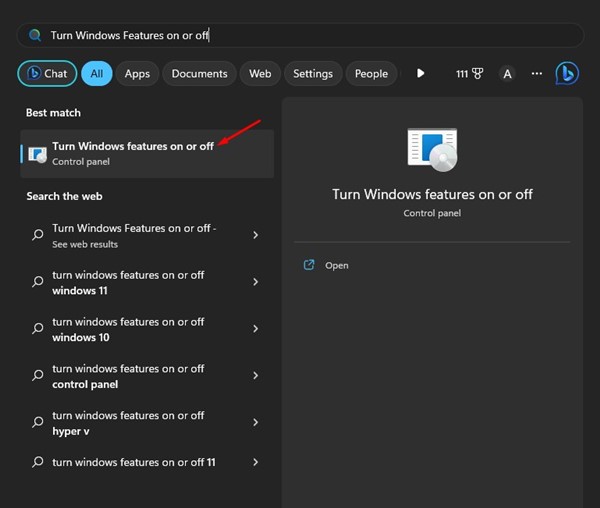
2. Ini akan membuka fitur Windows. Di sini Anda perlu menggulir ke bawah dan memperluas opsi Hyper-V.
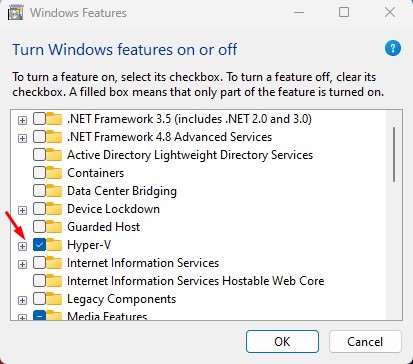
3. Sekarang hapus centang Hyper-V, alat Manajemen Hyper-V, dan Platform Hyper-V.
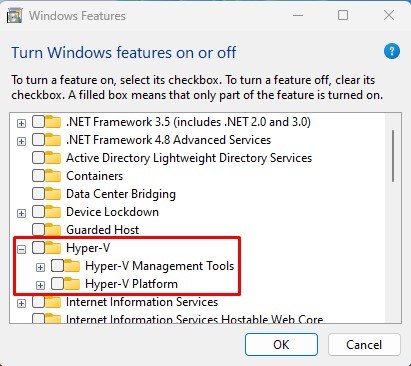
4. Setelah melakukan perubahan, klik tombol Ok dan restart komputer Anda.
Itu dia! Setelah restart, Anda dapat menjalankan emulator BlueStacks 5 di komputer Windows 11 Anda.
2. Nonaktifkan Windows Sandbox & Subsistem untuk Linux
Pada opsi Fitur Windows yang sama, Anda juga perlu menonaktifkan Windows Sandbox dan Windows Subsystem untuk Linux. Inilah yang perlu Anda lakukan.
1. Buka pencarian Windows dan ketik ‘Fitur Windows’. Selanjutnya, buka aplikasi ‘Aktifkan atau nonaktifkan fitur Windows’ dari daftar.
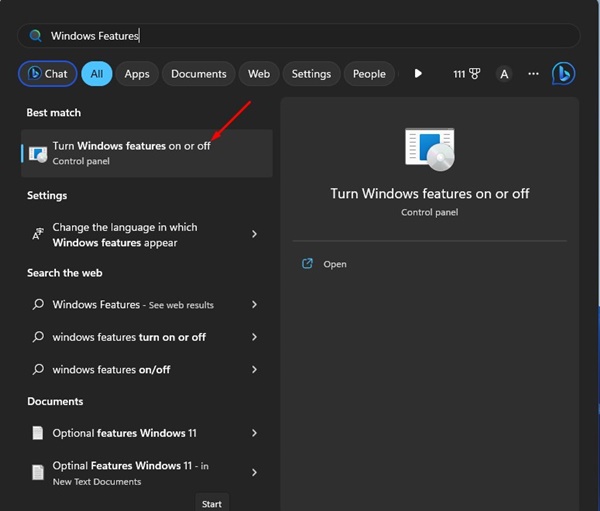
2. Selanjutnya, gulir ke bawah ke bawah dan hapus centang pada kotak centang ‘Windows Sandbox’ dan ‘Windows Subsystem for Linux’.

Itu dia! Setelah melakukan perubahan, mulai ulang komputer Windows 11 Anda dan jalankan emulator BlueStacks. Kali ini Anda tidak akan mendapatkan kesalahan lagi.
3. Jalankan BlueStacks sebagai administrator
Banyak pengguna telah mencari pesan kesalahan ‘Pengaturan Windows Tidak Kompatibel’ BlueStacks di Reddit. Komentar Reddit yang populer mengatakan menjalankan BlueStacks sebagai administrator akan menyelesaikan masalah.
Menjalankan BlueStacks sebagai administrator telah membantu banyak pengguna Reddit menyelesaikan kesalahan ‘Pengaturan Windows Tidak Kompatibel’. Oleh karena itu, Anda dapat mencobanya juga.
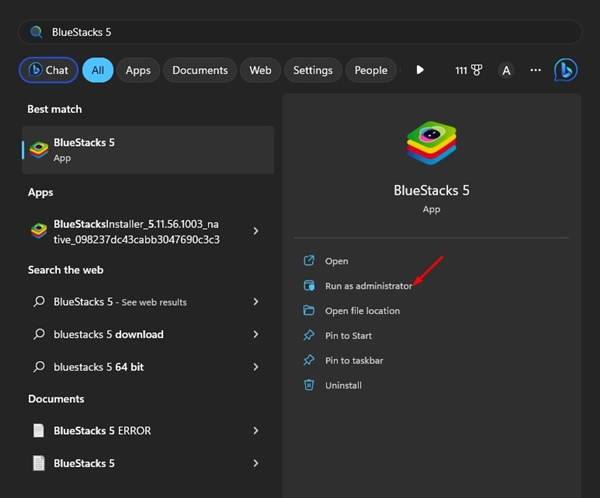
Untuk menjalankan BlueStacks sebagai administrator, buka pencarian Windows 11 dan ketik BlueStacks. Selanjutnya, klik kanan pada BlueStacks dan pilih ‘Run as administrator’.
Ini akan menjalankan emulator BlueStacks dengan hak administrator dan memperbaiki pesan kesalahan ‘Pengaturan Windows Tidak Kompatibel’.
4. Instal BlueStacks 32-bit
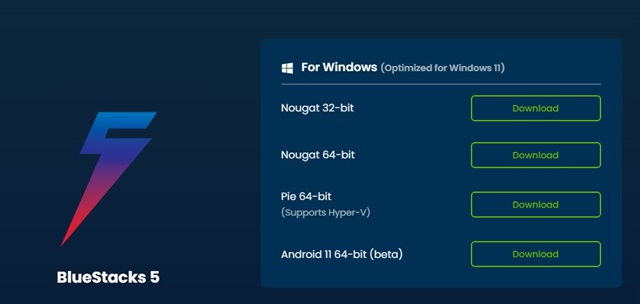
BlueStacks 64-bit hanya kompatibel dengan Hyper-V yang diaktifkan. Jadi, jika Anda menggunakan BlueStacks 64-bit, tetapi Hyper-V dinonaktifkan, Anda harus mengaktifkan Hyper-V atau menginstal BlueStacks 32-bit.
Untuk mengunduh BlueStacks 32-bit, Anda harus membuka ini halaman web dan klik tombol ‘Unduh’ di sebelah ‘Nougat 32-Bit’
Setelah diunduh, hapus instalan BlueStacks Anda yang ada dari Windows 11. Anda dapat menghapusnya dari Control Panel atau Start Menu. Dan setelah menghapus penginstalan lama, instal BlueStacks 32-bit untuk mengatasi kesalahan tersebut.
5. Unduh & Jalankan file Custom.exe dari BlueStacks
Jika masalah belum diperbaiki pada Windows 11 Anda, Anda dapat mengunduh dan menjalankan file custom.exe yang disediakan oleh BlueStacks.
File menonaktifkan Hyper-V dan menghapus semua jejaknya. Karena penyebab sebenarnya dari masalah ini adalah Hyper-V, disarankan untuk menjalankan file tersebut.
1. Pertama, unduh & jalankan file kustom.exe di komputer Anda.
2. Alat ini akan menonaktifkan Hyper-V sepenuhnya di sistem Anda.
3. Setelah pekerjaan selesai, Anda akan melihat pop-up yang meminta Anda untuk me-restart komputer Anda. Anda harus mengklik tombol ‘Ok’ untuk me-restart PC Anda.
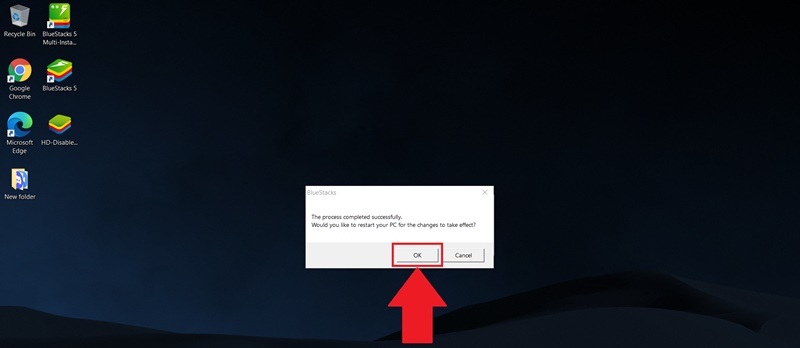
Itu dia! Setelah restart, coba jalankan emulator BlueStacks lagi. Kali ini, Anda tidak akan mendapatkan kesalahan.
Jadi, ini adalah lima metode terbaik untuk memperbaiki pesan kesalahan ‘Pengaturan Windows Tidak Kompatibel’ di BlueStacks 5 di Windows 11. Jika Anda mengikuti langkah-langkahnya dengan hati-hati, masalahnya akan teratasi. Dan jika Anda memerlukan bantuan lebih lanjut untuk menyelesaikan pesan kesalahan BlueStacks 5 ini, beri tahu kami di komentar.












